Tutorial zum Wiederherstellen des Win7-Systems in Win10
Viele Kunden, die ihr Win10-System aktualisiert haben, denken möglicherweise, dass Win10 nicht einfach zu verwenden ist und möchten es auf dem Win7-System wiederherstellen Tutorial.
1. Klicken Sie auf das Logo unten rechts im Taskleistensymbol.
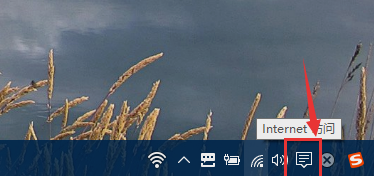 2. Klicken Sie, um alle Einstellungsoptionen auf der Seite anzuzeigen.
2. Klicken Sie, um alle Einstellungsoptionen auf der Seite anzuzeigen.
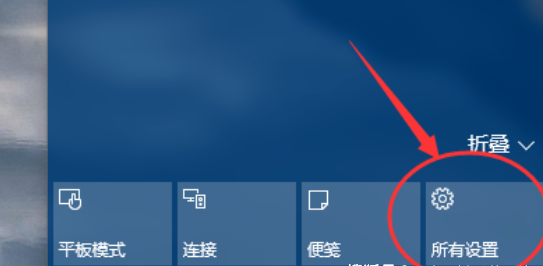 3. Wählen Sie in den Einstellungen Upgrade- und Sicherheitsoptionen aus.
3. Wählen Sie in den Einstellungen Upgrade- und Sicherheitsoptionen aus.
4. Wählen Sie Reparaturoptionen zwischen Verbesserung und Sicherheit.
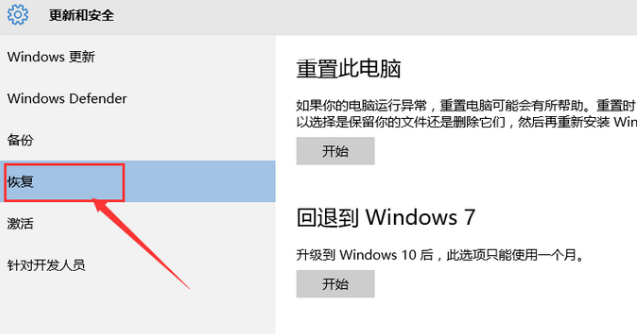 5. Suchen Sie die Option, zu Win7 zurückzukehren, und klicken Sie darauf.
5. Suchen Sie die Option, zu Win7 zurückzukehren, und klicken Sie darauf.
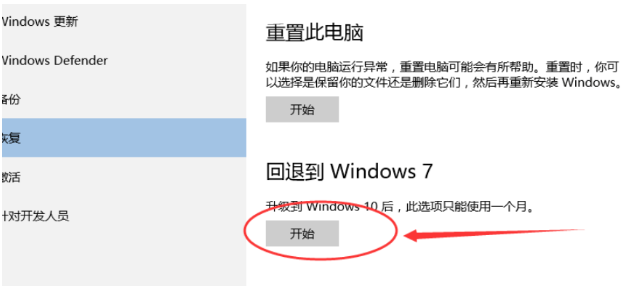 6. Es wird eine Seite angezeigt, auf der Sie gefragt werden, warum Sie win7 zurückgeben möchten. Wählen Sie den Grund aus und klicken Sie dann auf OK.
6. Es wird eine Seite angezeigt, auf der Sie gefragt werden, warum Sie win7 zurückgeben möchten. Wählen Sie den Grund aus und klicken Sie dann auf OK.
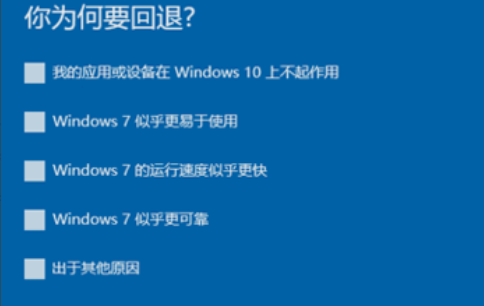 7. Auf der nächsten Seite müssen Sie Ihren vorherigen Anmeldenamen und Ihr Passwort eingeben und dann auf Weiter klicken.
7. Auf der nächsten Seite müssen Sie Ihren vorherigen Anmeldenamen und Ihr Passwort eingeben und dann auf Weiter klicken.
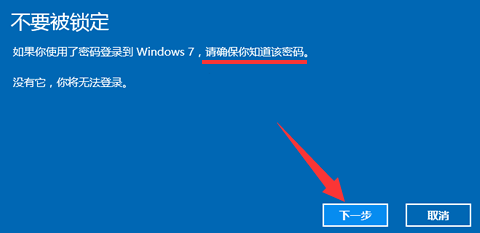 8. Klicken Sie, um zum Win7-Computerbetriebssystem zurückzukehren. Nach einigen Minuten kehrt die Systemsoftware zur vorherigen Systemsoftware zurück.
8. Klicken Sie, um zum Win7-Computerbetriebssystem zurückzukehren. Nach einigen Minuten kehrt die Systemsoftware zur vorherigen Systemsoftware zurück.
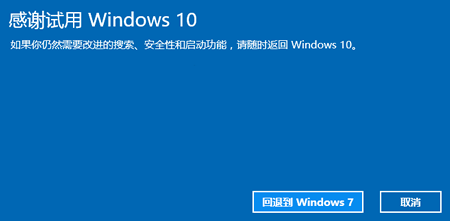 Das Obige ist der Inhalt der Win10-Systemwiederherstellung. Ich hoffe, es kann Ihnen helfen.
Das Obige ist der Inhalt der Win10-Systemwiederherstellung. Ich hoffe, es kann Ihnen helfen.
Das obige ist der detaillierte Inhalt vonTutorial zum Wiederherstellen des Win7-Systems in Win10. Für weitere Informationen folgen Sie bitte anderen verwandten Artikeln auf der PHP chinesischen Website!

Heiße KI -Werkzeuge

Undresser.AI Undress
KI-gestützte App zum Erstellen realistischer Aktfotos

AI Clothes Remover
Online-KI-Tool zum Entfernen von Kleidung aus Fotos.

Undress AI Tool
Ausziehbilder kostenlos

Clothoff.io
KI-Kleiderentferner

Video Face Swap
Tauschen Sie Gesichter in jedem Video mühelos mit unserem völlig kostenlosen KI-Gesichtstausch-Tool aus!

Heißer Artikel

Heiße Werkzeuge

Notepad++7.3.1
Einfach zu bedienender und kostenloser Code-Editor

SublimeText3 chinesische Version
Chinesische Version, sehr einfach zu bedienen

Senden Sie Studio 13.0.1
Leistungsstarke integrierte PHP-Entwicklungsumgebung

Dreamweaver CS6
Visuelle Webentwicklungstools

SublimeText3 Mac-Version
Codebearbeitungssoftware auf Gottesniveau (SublimeText3)

Heiße Themen
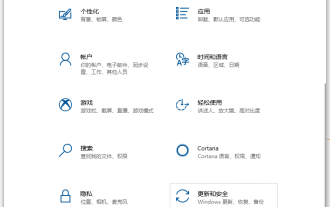 Erfahren Sie, wie Sie Win10 auf einem Win7-System wiederherstellen
Jul 11, 2023 am 09:57 AM
Erfahren Sie, wie Sie Win10 auf einem Win7-System wiederherstellen
Jul 11, 2023 am 09:57 AM
Nachdem sie das Win10-System kennengelernt haben, haben viele Internetnutzer das Gefühl, dass sie immer noch nicht für die Verwendung des Win10-Systems geeignet sind. Sie möchten Win10 auf dem Win7-System wiederherstellen, wissen aber nicht, wie sie Win10 auf dem Win7-System wiederherstellen können. Heute werde ich Ihnen beibringen, wie Sie Win10 auf einem Win7-System wiederherstellen. Methode 1: Rollback und Wiederherstellung 1. Drücken Sie gleichzeitig die Tastenkombination Win+I, um die Einstellungsoberfläche aufzurufen, suchen Sie nach „Update“ und „Sicherheit“ und wählen Sie diese aus. 2. Klicken Sie links auf „Wiederherstellung“, sehen Sie sich dann die Option „Zurück zu Windows 7“ an und klicken Sie auf „Start“. 3. Nach langem Warten können Sie zu Win7 zurückkehren. Methode 2: Win7 neu installieren. Wenn viele Freunde über Installationstools auf das Win10-System aktualisieren, gibt es keine Rollback-Option.
 So stellen Sie das System mit Ghost wieder her
Oct 17, 2023 pm 03:04 PM
So stellen Sie das System mit Ghost wieder her
Oct 17, 2023 pm 03:04 PM
Schritte für die Ghost-Wiederherstellung: 1. Starten Sie das System neu und drücken Sie schnell F8, um die DOS-Schnittstelle aufzurufen, und führen Sie G.exe aus, um die GHOST-Benutzeroberfläche aufzurufen. 2. Wählen Sie das Menü „Lokale Partition von“ aus Image und wählen Sie es aus. 3. Fragen Sie nach der Auswahl der Image-Datei, die wiederhergestellt werden soll. 4. Zeigen Sie die Festplatteninformationen an. Es ist keine Verarbeitung erforderlich. 5. Im Allgemeinen wird die erste Datei wiederhergestellt 6. Geben Sie die GHOST-Bedienoberfläche usw. ein.
 So stellen Sie das System mit Ghost wieder her
Sep 20, 2023 pm 05:12 PM
So stellen Sie das System mit Ghost wieder her
Sep 20, 2023 pm 05:12 PM
Schritte des Ghost-Wiederherstellungssystems: 1. Fahren Sie den Computer herunter und legen Sie das Wiederherstellungsmedium in den Computer ein. 2. Starten Sie den Computer und rufen Sie die BIOS-Einstellungsoberfläche auf. Suchen Sie in der BIOS-Einstellungsoberfläche nach „Boot“ oder „Boot-Sequenz“. Option und Wiederherstellung Das Medium wird als erstes Startelement festgelegt. Speichern Sie die Einstellungen und verlassen Sie das BIOS; 4. Starten Sie den Computer neu, der vom Wiederherstellungsmedium startet. 6. Warten Sie, bis der Wiederherstellungsvorgang abgeschlossen ist. 7. Nach Abschluss der Wiederherstellung wird der Computer automatisch neu gestartet.
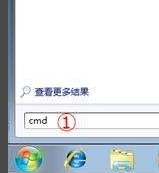 So stellen Sie das Computersystem mit einem Klick wieder her, indem Sie in Win7 F8 drücken
Jul 13, 2023 pm 12:17 PM
So stellen Sie das Computersystem mit einem Klick wieder her, indem Sie in Win7 F8 drücken
Jul 13, 2023 pm 12:17 PM
In Windows 7 wurden die Reparatur- und Wiederherstellungsfunktionen des Computers verstärkt und verbessert. Wenn unser Computer ausfällt oder ein Backup wiederhergestellt werden muss, können wir die „Erweiterten Startoptionen“ von Windows aktivieren, indem wir beim Start die Taste F8 drücken und dann das System wiederherstellen . Mal sehen, wie es geht. 1. Klicken Sie zunächst auf das Windows-Startsymbol, geben Sie „cmd“ in das Eingabefeld „Programme und Dateien durchsuchen“ ein, klicken Sie in den Suchergebnissen mit der rechten Maustaste auf „cmd.exe“ und klicken Sie in der Popup-Liste „Ausführen als“ auf „Verwalten“. Mitglied". 2. Geben Sie dann „reagentc/info“ in die offene Befehlszeilenumgebung ein und drücken Sie die „Enter“-Taste. Anschließend werden WindowsRE-bezogene Informationen angezeigt. wie
 Erfahren Sie ganz einfach, wie Sie das System in Win7 wiederherstellen
Jul 09, 2023 pm 07:25 PM
Erfahren Sie ganz einfach, wie Sie das System in Win7 wiederherstellen
Jul 09, 2023 pm 07:25 PM
Das Win7-System verfügt über eine eigene Systemsicherungs- und Wiederherstellungsfunktion. Wenn Sie das Win7-System zuvor gesichert haben, können wir bei einem Systemfehler versuchen, das Problem mithilfe der Win7-Systemwiederherstellung zu beheben. Wie kann man das System in Win7 wiederherstellen? Der folgende Editor zeigt Ihnen, wie Sie das Win7-System wiederherstellen. Die spezifischen Schritte sind wie folgt: 1. Schalten Sie den Computer ein und drücken Sie die Taste F8, bevor Sie den Windows-Systemstartbildschirm aufrufen. Anschließend wird das Systemstartmenü angezeigt, um sich anzumelden. 2. Klicken Sie nach dem Aufrufen des abgesicherten Modus auf „Start“ → „Alle Programme“ → „Zubehör“ → „Systemprogramme“ → „Systemwiederherstellung“. 3. Abschließend müssen Sie nur noch den zuletzt manuell gesetzten Wiederherstellungspunkt oder andere automatische Wiederherstellungspunkte auswählen, am besten klicken Sie jedoch vor dem nächsten Schritt.
 Wie kann ich die ursprünglichen Systemeinstellungen wiederherstellen und Daten behalten?
Dec 22, 2023 pm 08:15 PM
Wie kann ich die ursprünglichen Systemeinstellungen wiederherstellen und Daten behalten?
Dec 22, 2023 pm 08:15 PM
Wenn unser System nicht einfach zu verwenden ist, werden wir uns für die Neuinstallation entscheiden. Wenn das neue System jedoch nicht einfach zu verwenden ist, möchten wir es tatsächlich so lange zurückgeben während der Sicherung Das System kann mithilfe der Sicherung wiederhergestellt werden. So stellen Sie das alte System nach der Neuinstallation des Systems wieder her: 1. Überprüfen Sie zunächst, ob die Benutzer die ursprünglichen Systemdateien gesichert haben, bevor Sie das neue System installieren. (Wenn es nicht gesichert ist, kann es nicht wiederhergestellt werden. Wenn es gesichert ist, kann es wiederhergestellt werden.) 3. Wenn es gesichert ist, können Benutzer nach einem Ordner mit der Bezeichnung „Ordner“ in anderen Laufwerksbuchstaben wie Laufwerk D suchen und E-Antrieb. Darin befindet sich eine .GHO-Format- oder .iso-Datei der Größe 1G-2G. Dies ist Ihr Backup-System. 4. Verwenden Sie dann das Ein-Klick-Wiederherstellungstool von Xiaobai und verwenden Sie es
 Schritte zur Systemwiederherstellung unter Windows 7
Mar 26, 2024 pm 07:10 PM
Schritte zur Systemwiederherstellung unter Windows 7
Mar 26, 2024 pm 07:10 PM
1. Rufen Sie den Computer-Desktop auf und suchen Sie nach [Arbeitsplatz]-[Rechte Maustaste]-[Eigenschaften]. Das [Systemdialogfeld] wird auf der linken Seite angezeigt. 2. Suchen Sie im Popup-Dialogfeld nach [Sichern und Wiederherstellen], wie in der Abbildung unten gezeigt. 3. Nun erscheint das Dialogfeld [Sichern und Wiederherstellen] und klicken Sie im unteren Teil der Mitte auf [Systemeinstellungen oder Computer wiederherstellen]. 4. Nun wird das Dialogfeld [Wiederherstellen] geöffnet. Sie können diesen Computer auf einen früheren Zeitpunkt wiederherstellen. 5. Halten Sie die folgenden Schritte gedrückt, um Ihren Wiederherstellungspunkt auszuwählen und das System wiederherzustellen.
 So stellen Sie das System eines Win7-Computers mit einem Klick wieder her
Jul 22, 2023 pm 01:01 PM
So stellen Sie das System eines Win7-Computers mit einem Klick wieder her
Jul 22, 2023 pm 01:01 PM
Wenn auf dem Computer ein Betriebssystemfehler auftritt, z. B. ein Systemabsturz, ein Systemstartfehler usw., und es wirklich keine Möglichkeit gibt, ihn zu beheben, besteht die einzige Möglichkeit darin, die Systemwiederherstellungsfunktion zu starten Stellen Sie das Win7-System wieder her. 1. Wählen Sie diesen Computer aus, klicken Sie mit der rechten Maustaste und wählen Sie „Eigenschaften“. 2. Klicken Sie auf der linken Seite des Systemfensters auf „Systemschutz“. 3. Klicken Sie im Fenster „Systemeigenschaften“ unter „Systemschutz“ auf „Systemwiederherstellung“. 4. Gehen Sie dann zu dieser Schnittstelle und klicken Sie auf Weiter. 5. Wählen Sie den Wiederherstellungspunkt im Systemwiederherstellungsfenster aus und klicken Sie auf Weiter. 6. Klicken Sie auf „Abschließen“, um das System automatisch neu zu starten und die Systemwiederherstellung abzuschließen. Das obige ist die Methode zum Wiederherstellen des Win7-Systems auf dem Computer. Wenn Sie das System auf dem Computer wiederherstellen müssen, können Sie die oben beschriebene Methode befolgen.





